플립 3 스마트폰 현재는 출시된지도 어느 정도 지나서 가격도 많이 떨어졌는데요 아
직도 주위에서 플립을 경험해 보지 못한 분들은 사용은 해보고 싶다고 많이들 이야기
를 하시더라고요
근대 오래 사용해 보니 또 적응이 되어서 그냥 스마트폰일 뿐 잘 사용하고 있습니다 아
무튼 Z 플립 3 하면 외부 디스플레이 화면을 빼놓을 수 없는데요 플립 3를 사용하게 돼
었다면 커버 화면을 안 꾸며 보는 것은 손해인 것 같습니다
외부 화면을 두 번 터치해주면 이미지와 함께 시간이 표시되는데요 자신이 마음에 드
는 사진이나 움직이는 이미지인 GIF도 설정해 볼 수 있습니다 같이 알아봅니다

알아보기 전에 플립 3의 외부 디스플레이를 보면 이렇게 두 번 터치 했을 시 이미지와
시간 그리고 날짜 등을 쉽게 확인할 수 있습니다
저희 어머니 플립 3 커버 화면을 꾸며 볼 겸 설정을 해보았습니다
커버 화면 설정으로 이동
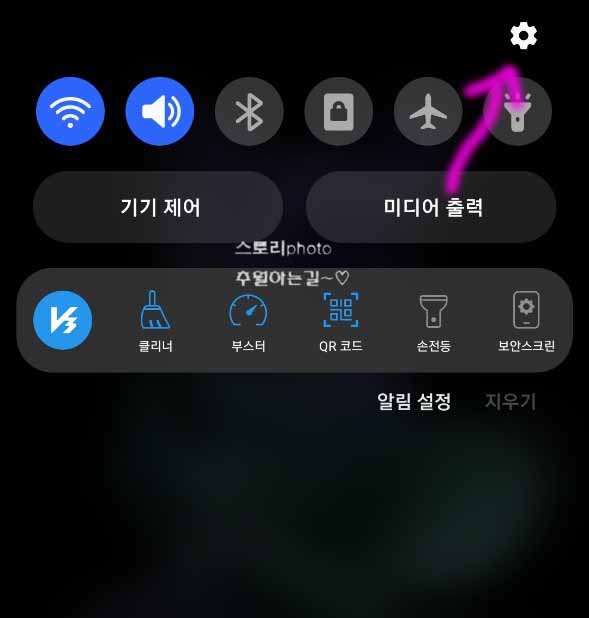
우선 휴대폰 홈 화면에서 상단 바를 내려보면 오른쪽에 톱니바퀴가 보입니다 눌러 줍
니다
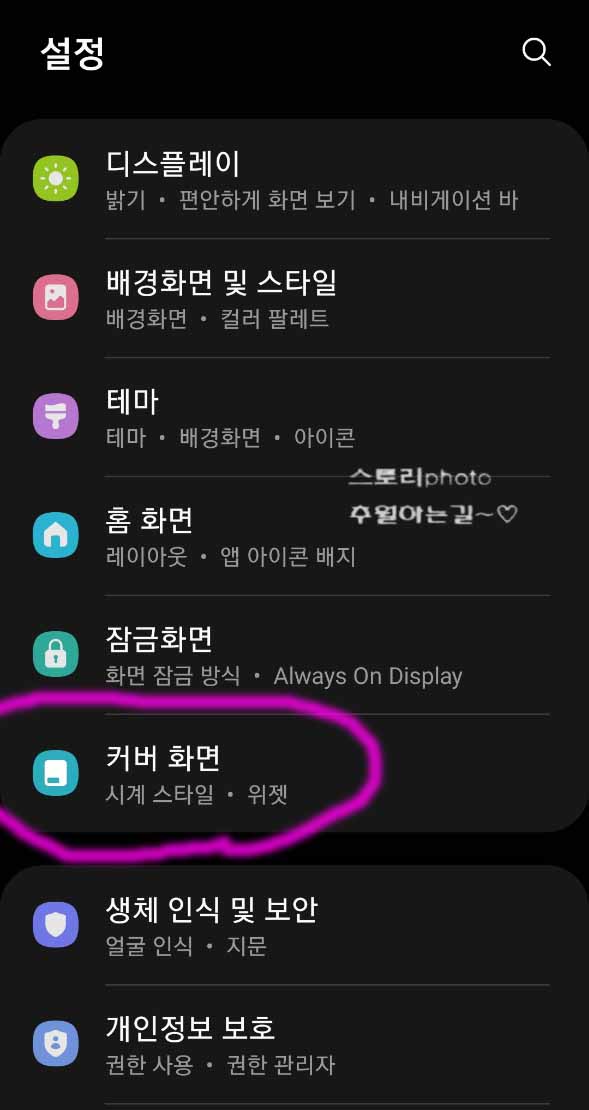
설정 화면으로 넘어와 조금 내려와 보면 커버 화면이라는 메뉴가 보입니다 선택해 줍
니다
시계 스타일과 위젯
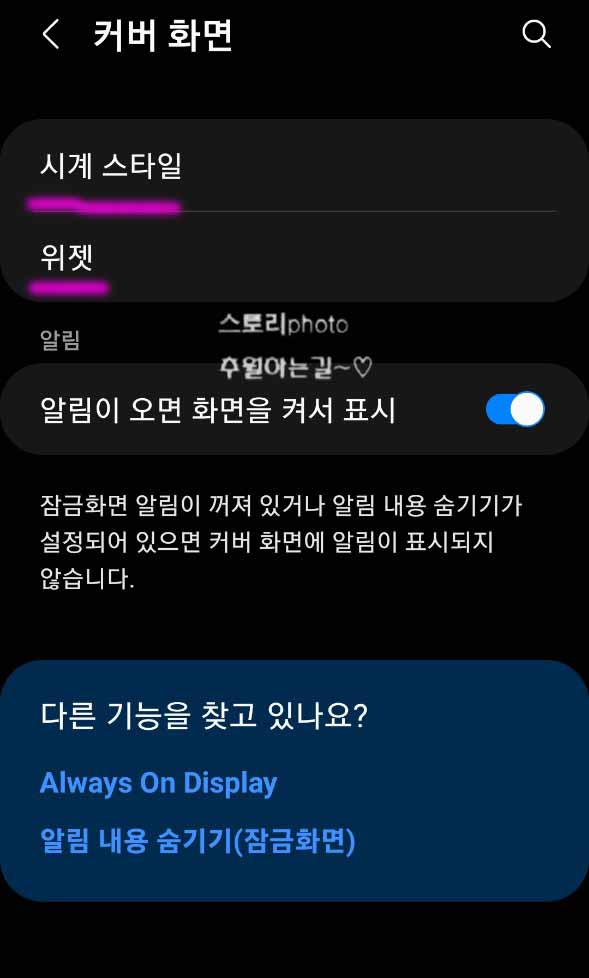
커버 화면 메뉴에서 시계 스타일 부분을 눌러주면 됩니다 그전에 위젯이 무엇인지 간
단하게 알고 가겠습니다
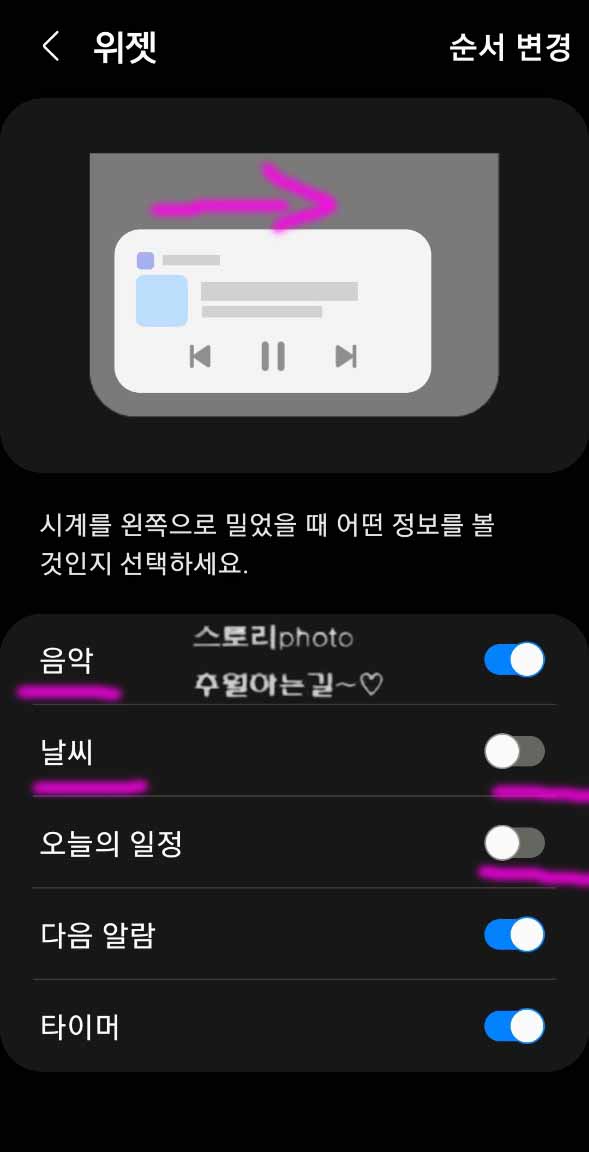
위젯 목록으로 이동해 보면 어떠한 메뉴를 보여줄지 설정해 볼 수 있습니다 위젯은
커버 화면이 켜진 상태에서 터치해 왼쪽으로 넘겨보면 음악이나 날씨, 오늘의 일정,
다음 알람, 타이머 같은 기능을 보여주어 바로 사용할 수 있는 기능을 말합니다
시계 스타일
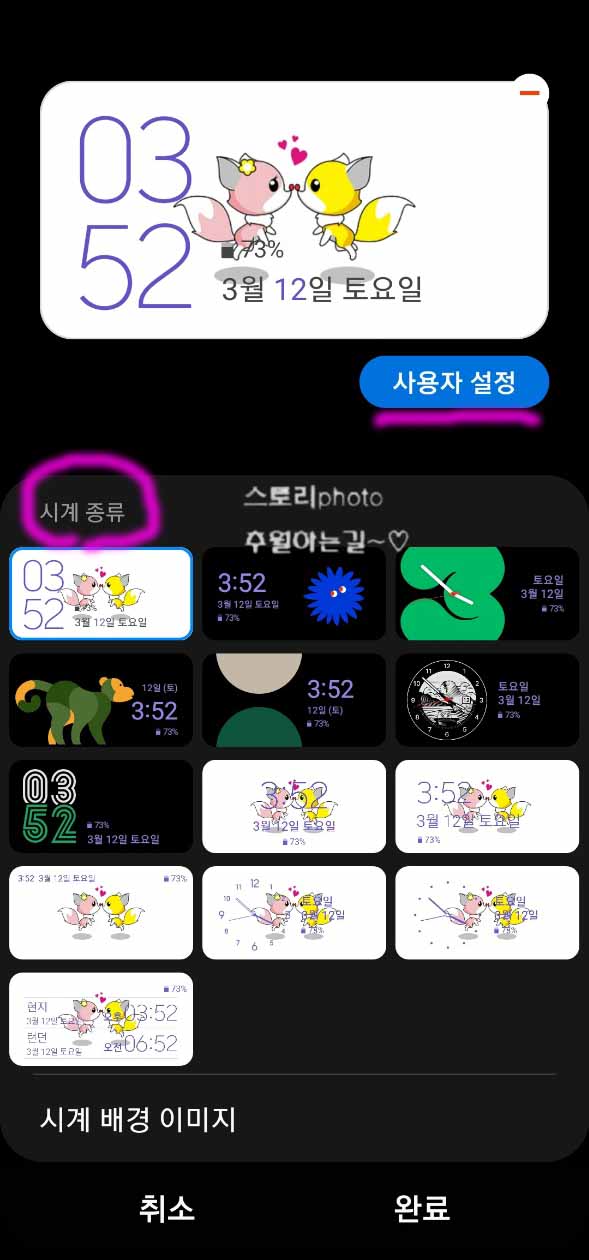
이제 시계 스타일 메뉴를 눌러 보면 이렇게 다양한 시계 종류가 보이는 것을 확인해
볼 수 있습니다 여기서 우선 마음에 드는 시계 종류를 선택해 봅니다
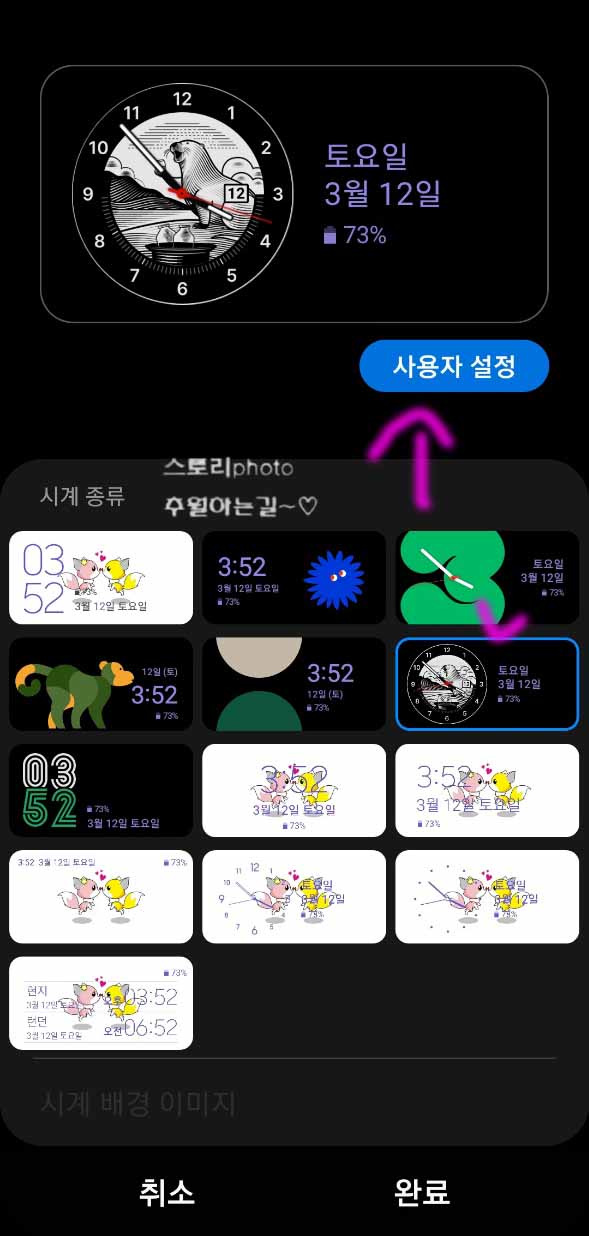
예를 들어 물개가 그려진 흑백의 시계 모양을 눌러주면 위와 같이 미리 보기 화면이
보입니다
여기서 사용자 설정 버튼을 눌러 봅니다
사용자 설정
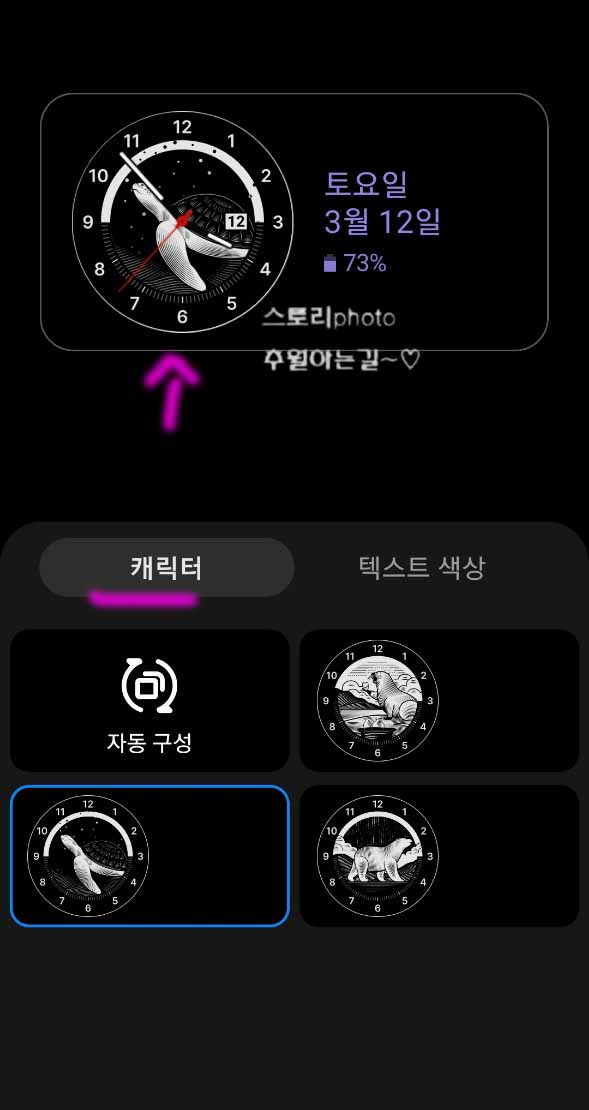
사용자 설정 화면으로 넘어오면 시계 스타일에서 설정할 수 있는 캐릭터를 변경해 볼
수 있습니다 물개를 거북이로 변경해 보았습니다
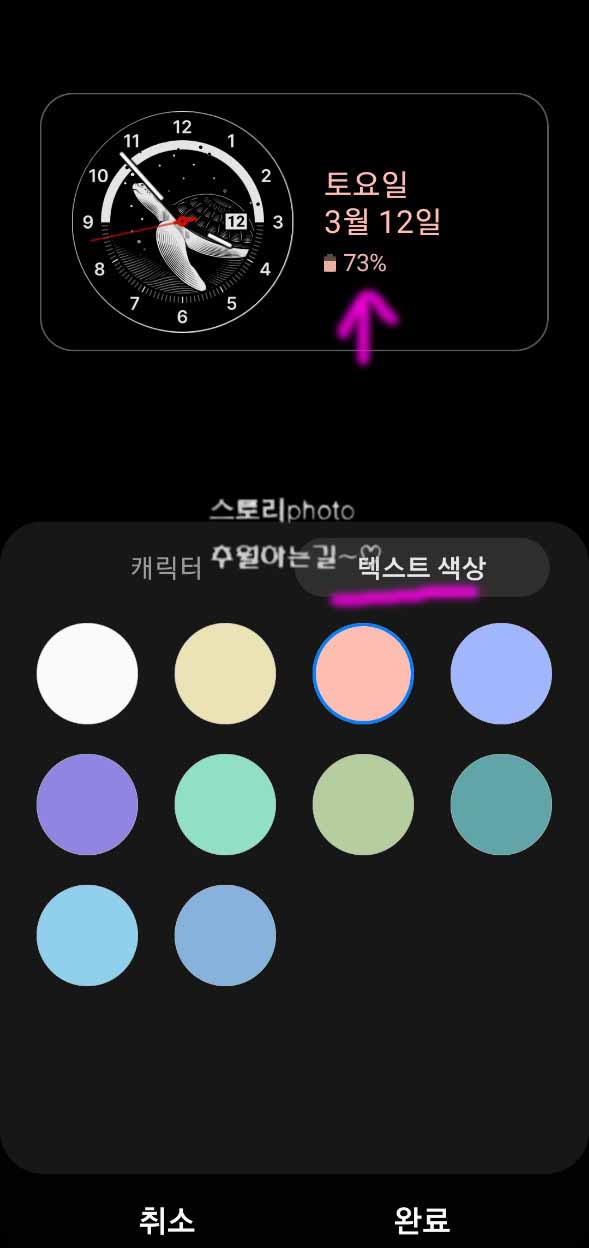
옆에 텍스트 색상을 눌러보면 시계의 색깔도 변경이 가능합니다 플립 색 또는 케이스
와 비슷하게 설정하면 어울리게 꾸밀 수 있겠습니다
시계 배경 이미지 변경
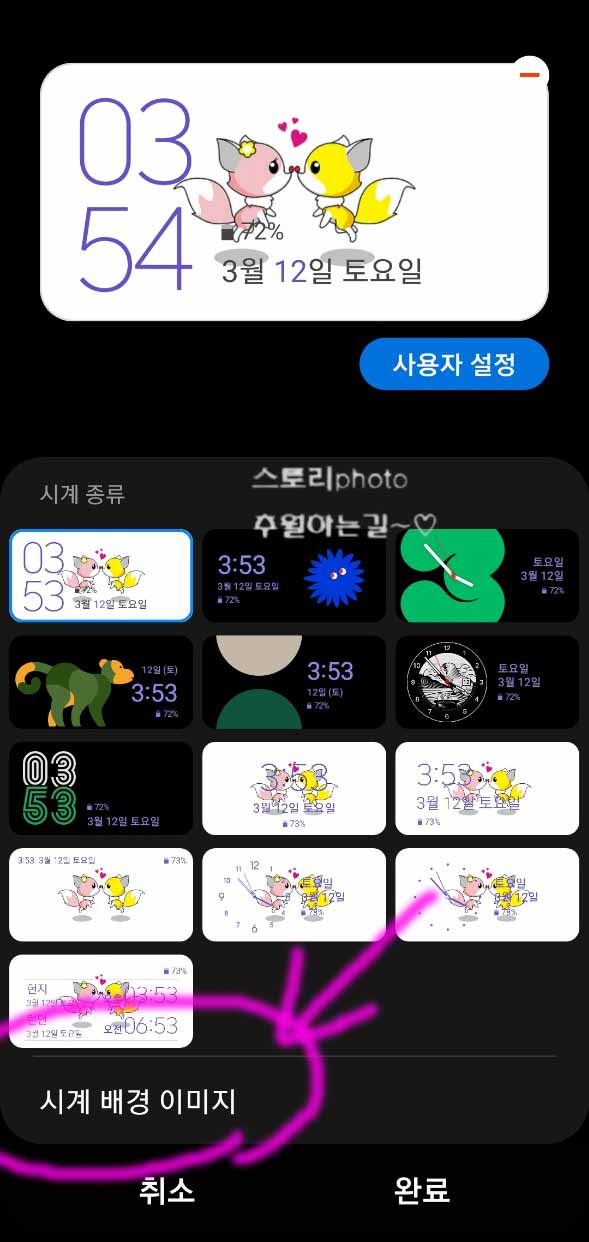
이제 외부 디스플레이 배경을 변경해 보면 되는데요 그냥 이미지로 해도되고 움직이
는 GIF 이미지가 있다면 설정해 주면 됩니다
다시 시계 스타일 화면에서 가장 하단을 보면 시계 배경 이미지라고 보입니다 눌러 줍
니다
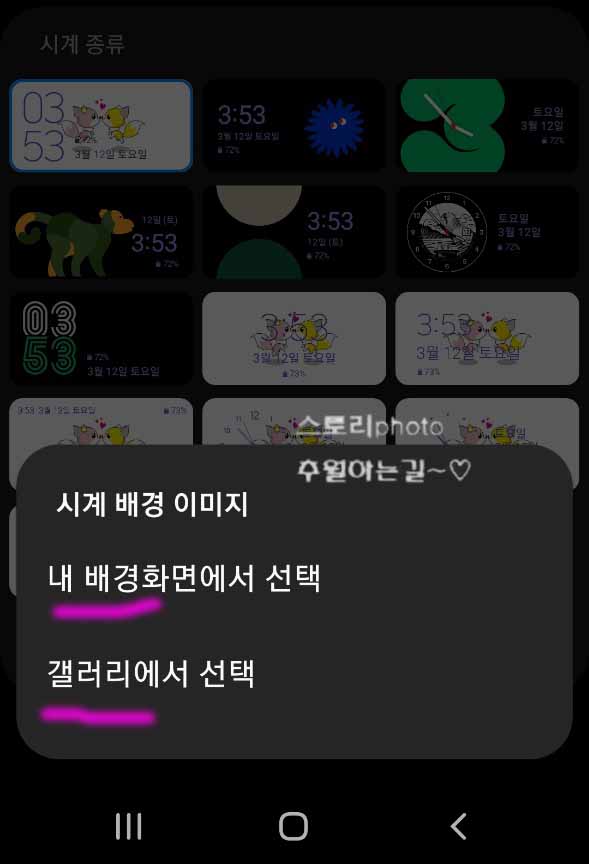
시계 배경 이미지 부분을 눌러보면 내 배경화면에서 석택과 갤러리에서 선택 두 부분
이 보이는데요
아무래도 사진첩인 갤러리가 더 마음에 드는 사진이 많을 테니 눌러봅니다
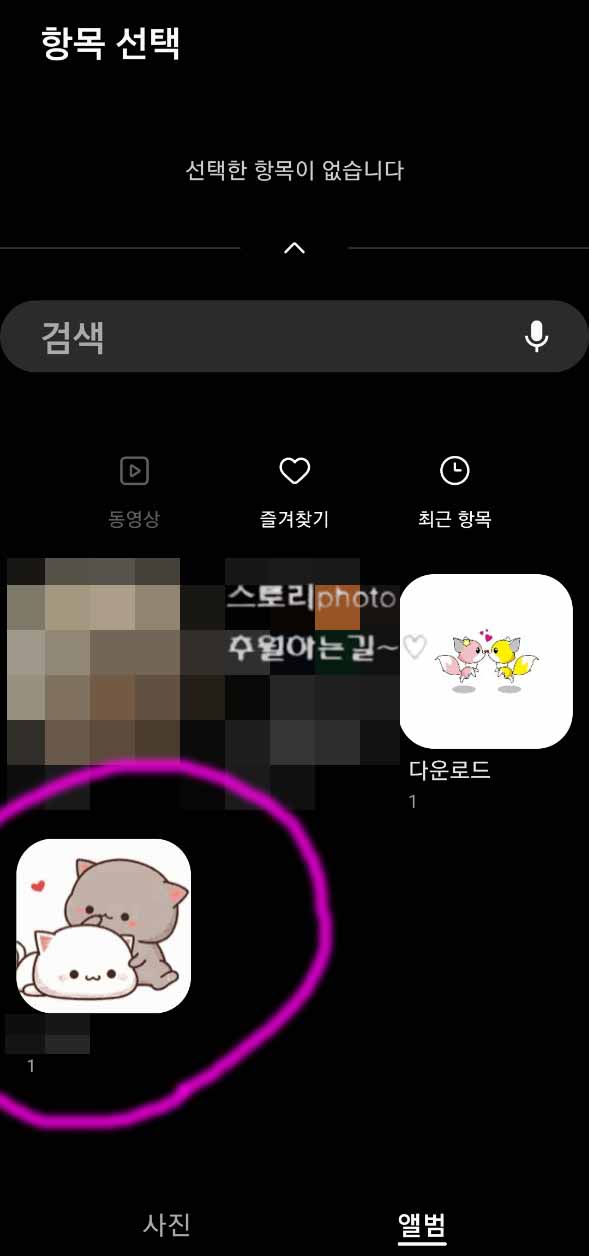
갤러리에서 선택을 눌러 보면 나의 휴대폰 사진첩이 보입니다 여기서 원하는 이미지
를 선택해 줍니다 저는 고양이 GIF 이미지로 선택해 보겠습니다
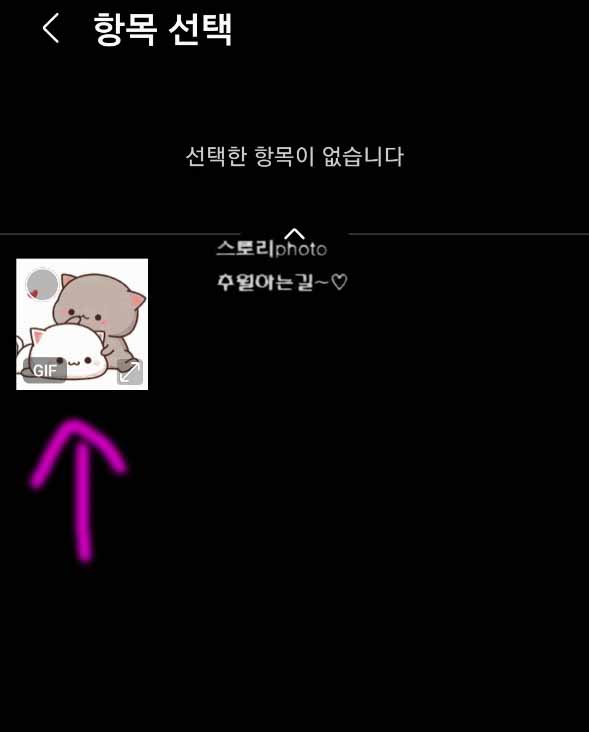
이미지를 선택하면 항목 선택 화면이 보이는데요 어차피 하나이니 선택을 해보겠습니
다
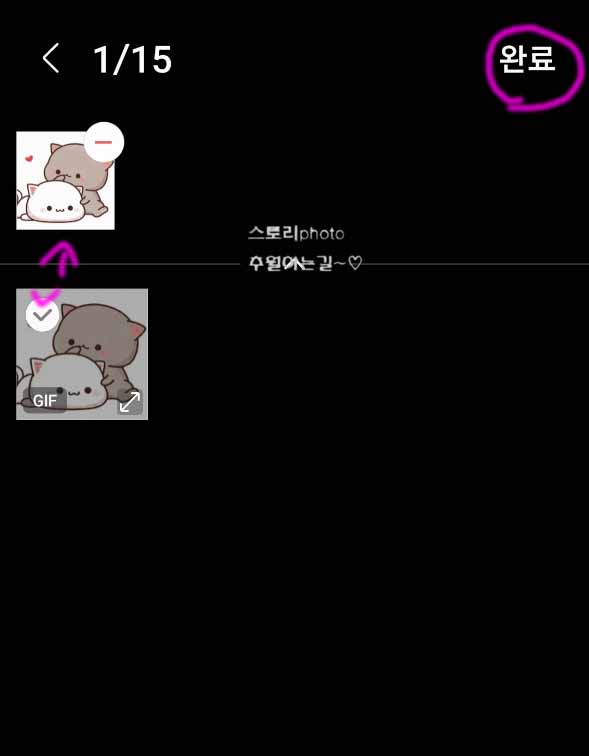
원하는 이미지를 선택하면 이렇게 위로 올라가는데요 이제 오른쪽에 완료 버튼을 눌
러 줍니다
이미지 크기 조절

원하는 이미지를 선택했다면 이렇게 이미지 조절 화면이 보입니다 손으로 터치해 보
기 좋게 배치를 해봅니다
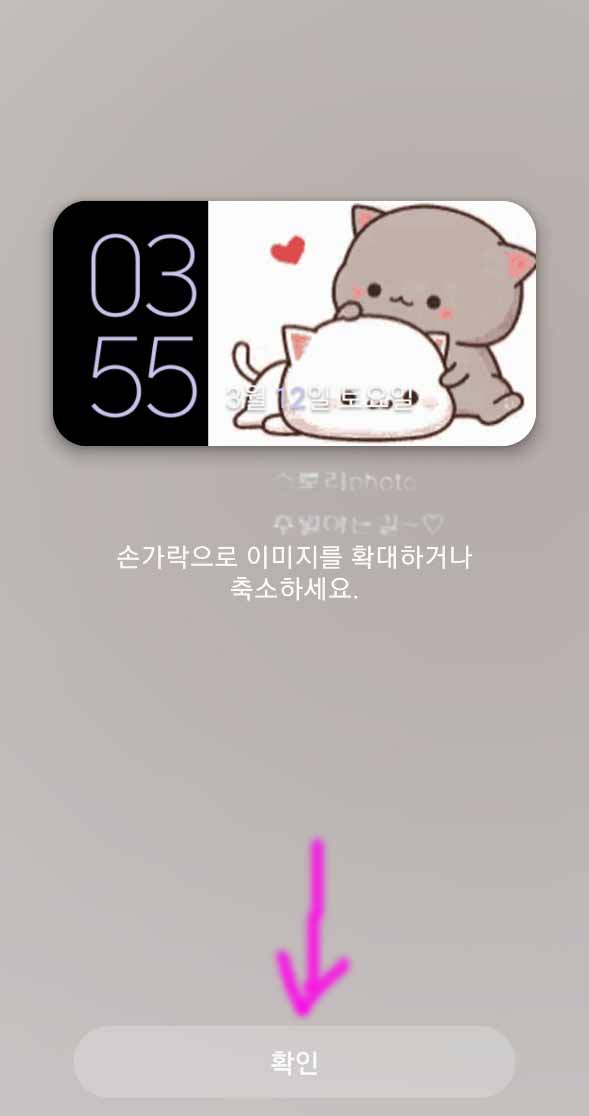
저는 이리저리 움직이고 축소하고 늘리고 하다가 그나마 이렇게 배치하는 것이 가장
좋을 것 같아 설정을 해봅니다 모두 배치를 끝냈다면 하단에 확인 버튼을 눌러줍니다
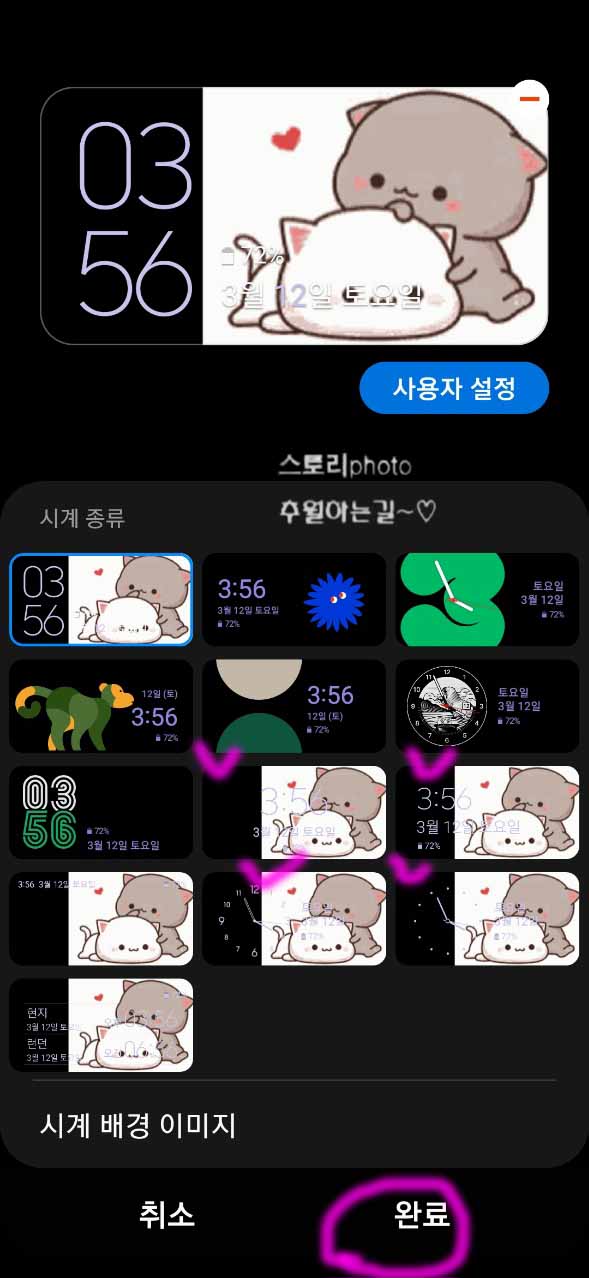
그럼 다시 시계 스타일 화면으로 나오는데요 이제 시계 종류도 바꿔보고 보기 좋게
만들어 줍니다 모두 완료되면 하단에 완료 버튼까지 눌러 줍니다

외부 커버 화면 꾸미기를 모두 완료 후 플립 3 휴대폰의 커버 화면을 두 번 터치 해보
면 이렇게 변경되어 있는 것을 확인해 볼 수 있습니다
직접 해보시면 별로 어렵지는 않습니다 혹시 플립 3로 휴대폰을 변경하셨거나 뭔가
휴대폰을 꾸며보고 싶다면 위와 같이 내부 화면뿐만 아니라 외부 디스플레이 화면도
꾸며 보시면 좋을 것 같습니다


댓글